Tidigare versioner av Outlook får du exportera ditt e-postkonto med hjälp av en guide. Outlook XP 2003 inte längre sport detta alternativ. I detta Google kommer vi att beskriva en lösning som gör att du kan flytta dina e-postkonton, antingen en eller flera, från en gammal dator till en ny genom att använda Outlook Express som ett mellansteg. Migrationen som beskrivs här ger dig också en säkerhetskopia av alla dina befintliga inställningar för e-postkonton.
Steg
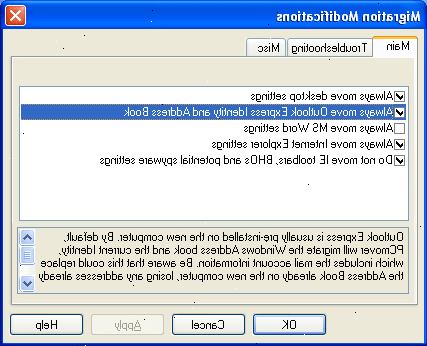
- 1Öppna Microsoft Outlook XP/2003 på den gamla datorn och vänta tills den är klar hämtar e-post.
- 2Inaktivera din internetuppkoppling eller stänga skicka / ta emot e-post i Outlook XP för resten av processen:
- Navigera till Verktyg-> Alternativ-> Konfigurera e-post.
- Avmarkera rutan Skicka omedelbart när anslutning.
- Klicka på Skicka / ta emot-knappen.
- Avmarkera rutan Schemalägg en automatisk Skicka / ta emot varje.... Kopian av Microsoft Outlook XP/2003 på den gamla datorn inte längre automatiskt söka efter e-post.
- 3Inaktivera e checkar in Outlook Express på den gamla datorn:
- Open (OE).
- Välj Verktyg-> Alternativ-> Allmänt.
- Avmarkera alla rutor under Skicka / ta emot meddelanden.
- 4Gör samma sak på sin kopia av Outlook Express och Outlook 2003 installerat på din nya dator.
- 5Migrera din personliga mapp filen ( . Pst) med hjälp av Import / export-guiden i gamla exemplar av Outlook 2003.
- 6Migrera:
- Gå till Verktyg-> Regler och aviseringar-> Alternativ.
- Klicka på Exportera regler... knappen.
- 7Migrera säkra / blockerade avsändare listor:
- Gå till Åtgärder-> Skräppost-> Skräppost Alternativ.
- Klicka på önskad flik.
- Välj Exportera till fil... knappen.
- 8Öppna Outlook Express på den gamla datorn om den inte redan är öppen.
- 9Navigera till Arkiv-> Importera-> postinställningar i OE.
- 10Markera Microsoft Windows Messaging för Exchange eller Outlook som e-postklient för att importera.
- 11Klicka på Nästa.
- 12Välj det konto som du vill överföra och klicka på Nästa.
- 13Välj godkänna inställningarna och klicka på Nästa.
- 14Klicka på Slutför.
- 15Upprepa stegen ovan och importera varje konto du vill överföra till den nya datorn in till Outlook Express på den gamla datorn.
- 16Gå till Verktyg-> konton i OE när du är klar att importera alla dina e-postkonton.
- 17Klicka på fliken E-post.
- 18Välj det e-postkonto du vill överföra till den nya datorn.
- 19Klicka på knappen Exportera.
- OE tillåter bara ett konto som ska exporteras i taget, du måste exportera konton individuellt.
- 20Spara de exporterade filerna till en egen mapp.
- Filerna i denna mapp kan också fungera som en backup.
- 21Kopiera den här mappen till den nya datorn.
- Du kan välja att dela mappen, i stället för att kopiera den.
- 22Öppna Outlook Express på den nya datorn.
- 23Välj Verktyg-> konton.
- 24Klicka på fliken E-post.
- 25Välj import.
- 26Välj det e-postkonto du vill överföra till Outlook 2003 på den nya datorn.
- 27Klicka på Öppna.
- Upprepa detta steg för alla konton om du har fler än en.
- 28Öppna Outlook 2003 på den nya datorn.
- 29Välj Arkiv-> Importera och exportera-> Importera Internet postinställningar.
- 30Klicka på Nästa.
- 31Välj Microsoft Outlook Express som e-postklient för att importera.
- 32Klicka på Nästa.
- 33Välj det konto som du vill importera och klicka på Nästa.
- 34Uppdatera kontoinformation som behövs.
- 35Klicka på Nästa.
- 36Fortsätt tills du når internet sida mail inloggning.
- 37Ange lösenordet för det e-postkontot.
- 38Upprepa denna import process för varje e-postkonto.
- 39Stäng alla program och återaktivera din internetuppkoppling när flytten är klar.
- 40Testa varje konto du har migrerat till den nya datorn.
- Navigera till Verktyg-> E-postkonton.
- Välj Visa eller ändra befintliga e-postkonton.
- Välj det konto som du vill testa.
- Klicka på Ändra
- Klicka på Testa kontoinställningar på nästa sida.
- 41När du är nöjd att räkenskaperna arbetar på den nya datorn som de kan utgå från den gamla datorn om du inte vill behålla dem som en backup.
Tips
- Migrera din personliga mapp-fil (. Pst) och regler innan du migrerar e-postkonton.
- Om du inte har Outlook Express installerat på ditt system:
- Gå till Lägg till / ta bort program på Kontrollpanelen.
- Välj Lägg till / ta bort Windows-komponenter.
- Välj Outlook Express.
- Var noga med att korrekt installera och aktivera Microsoft Outlook XP/2003 på den nya datorn.
Varningar
- Inaktivera din Internet-anslutning för att förhindra post skicka / ta emot. Som standard Outlook och OE är konfigurerade för att skicka / ta emot e-post när den öppnas. Du vill inte att hämta e-post under processen att migrera till den nya datorn.
Saker du behöver
- Microsoft Outlook XP/2003, installerat och aktiverat.
- Microsoft Outlook Express.
